现如今,很多公司和机构转向无纸化办公,这些措施不仅节省了时间和费用,同时还有利于环境保护。但随着这些新的办公形式的出现,就会有新的问题应运而出,比如把扫描文件转换成Word的问题。像这种问题,如果我们不通过借助OCR技术,即使是打字高手也无法实现高效的解决方案。
而OCR文字识别软件的出现,就是OCR技术最好的应用。那么今天我们就一起来学习一下,我们应该怎样利用OCR技术,实现扫描文件转Word的问题吧。

步骤一:首先我们需要先下载一款OCR文字识别软件,打开电脑浏览器,搜索并下载捷速OCR文字识别软件。
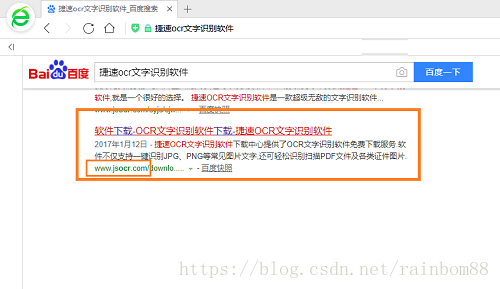
步骤二:软件安装好后,打开软件,点击退出按钮,退出软件中心部分插入图片的选项。
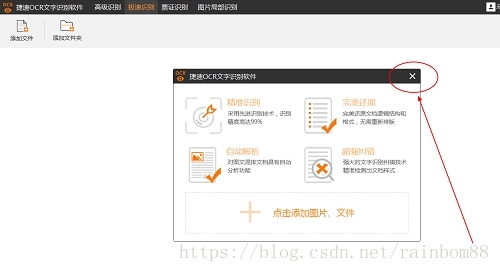
步骤三:然后在软件的正上方点击 “高级识别”按钮。
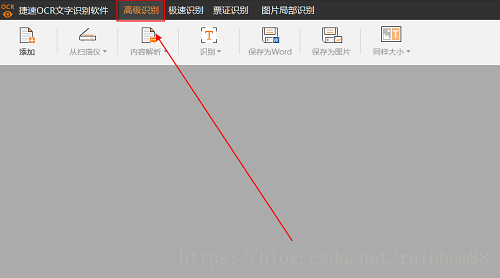
步骤四:进入高级识别页面后,选择软件左上方“添加”按钮,将自己需要识别的扫描文件添加进来。
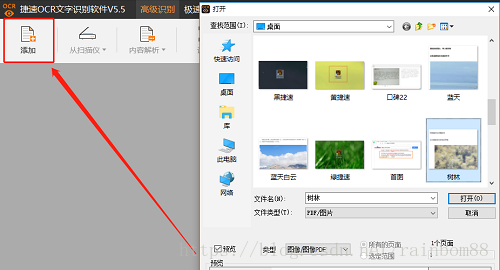
步骤五:扫描文件添加进来后,点击软件上方的“内容解析”按钮,那么软件就会自动对图片进行内容解析操作了。
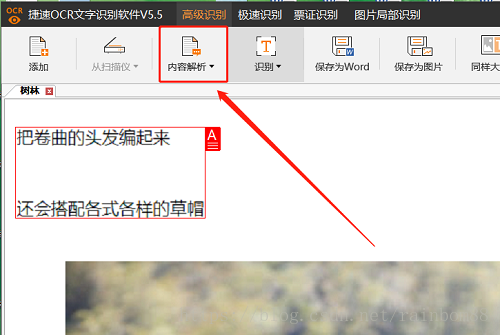
步骤六:解析操作完成后,选择软件上方的“识别”按钮,只需等待一会,软件就会将图片中的文字识别在软件的右侧部分。软件所识别的文字是可以修改的,我们可以选中需要修改的文字部分进行修改。
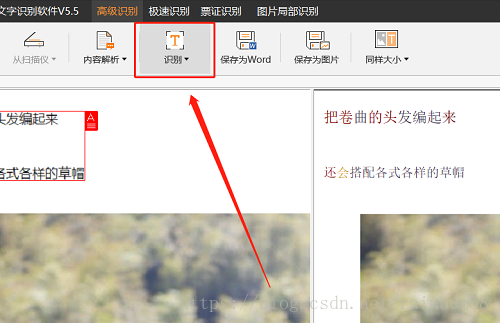
步骤七:最后,点击软件上方的“保存为Word”按钮,这样扫描文字转Word就完成了。
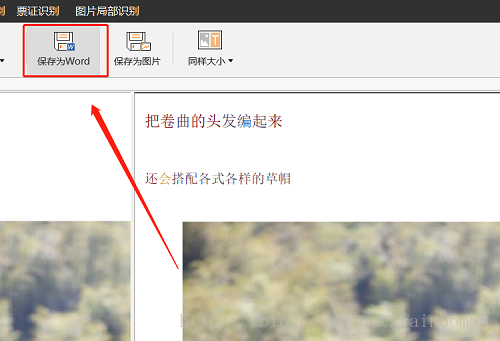
通过利用OCR技术进行扫描文字转Word的方法,正适用于现在无纸化办公的形式,所以在现在的办公中学会熟练的运用OCR技术进行跨文件之间的转换,也是我们应该要具备的一项职业技能,需要的小伙伴,快拿小本本记录下来吧。
更多关于OCR技术的信息,可点击进入捷速OCR官网http://www.jsocr.com进行了解。
怎么把扫描文件转换成Word
猜你喜欢
转载自blog.csdn.net/rainbom88/article/details/82019794
今日推荐
周排行